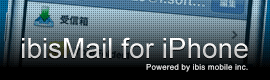- よくある質問
- ibisMail for iPhone
- 機能について
- 質問と回答
[0]製品のFAQトップへ
[#]製品案内へ

Q.
自動振り分け設定手順を教えて下さい。
自動振り分け設定手順を教えて下さい。
A.
下記の手順を参考にご設定をお願い致します。
※下書きと送信済み、送信箱のフォルダ以下のメールは振り分けの対象外です
- アカウントを選択し、フォルダ一覧画面を開く
- 右上の「編集」ボタンをタップし、編集モードへ
- 編集したいフォルダをタップ後、画面下部ツールバー上、一番右のアイコンをタップ
- 「振り分け条件を追加」をタップ
- 「対象」・「文字列」より振り分け条件を追加いただけます。
- 振り分け条件を追加後、右上の「保存」をタップ。
「対象:」をタップいただきますと、宛先,Cc,Bcc、送信者、宛先、件名、ReplyTo
より選択できます。
「文字列:」より、上記「対象」にて選択された項目のメールアドレスや言葉に含まれる文字を入力します。
(例)
フォルダ1というフォルダに自動振り分け設定を行った場合。
「対象」を送信者とし、「文字列」をn-youとした場合、送信者のメールアドレスにn-youが含まれるメールが受信の際、フォルダ1に振り分けられます。
また、下記に他の二通りの自動振り分け手順がございます。
- 受信メールの本文表示画面にて、画面下部ツールバー(ibisMail for iPad の場合は画面上部右側になります)の右から2番目のアイコンをタップ。
遷移後の画面にて差出人、宛先、件名などの欄と共にメールアドレスが表示されます。
(例)
もし「フォルダ1」内に受信されたメールの件名が「こんにちは」となっており、件名が「こんにちは」と書かれてある全てのメールをそのフォルダ1にて振り分けたい場合には、上記1.の手順を行った後、件名の欄をクリックし、右上の「保存」をタップ。 - 受信メールの本文表示画面にて、画面下部ツールバー(ibisMail for iPad の場合は画面上部右側になります)の右から3番目のアイコンをタップ。
こちらの手順にて該当のメッセージの差出人アドレスはゴミ箱に振り分けるように設定できます。
[*]カテゴリの質問一覧へ
[0]製品のFAQトップへ
[#]製品案内へ

- よくある質問
- ibisMail for iPhone
- 機能について
- 質問と回答